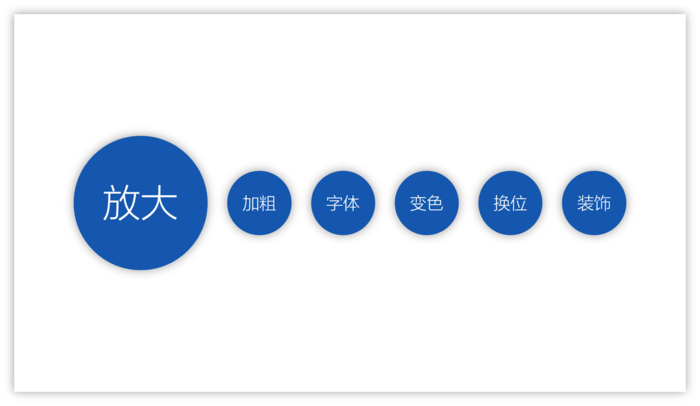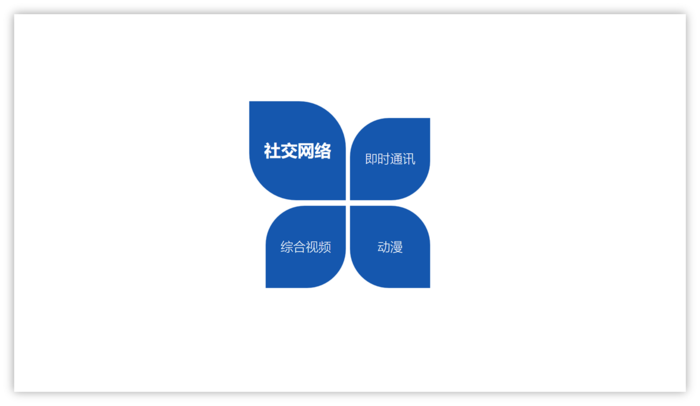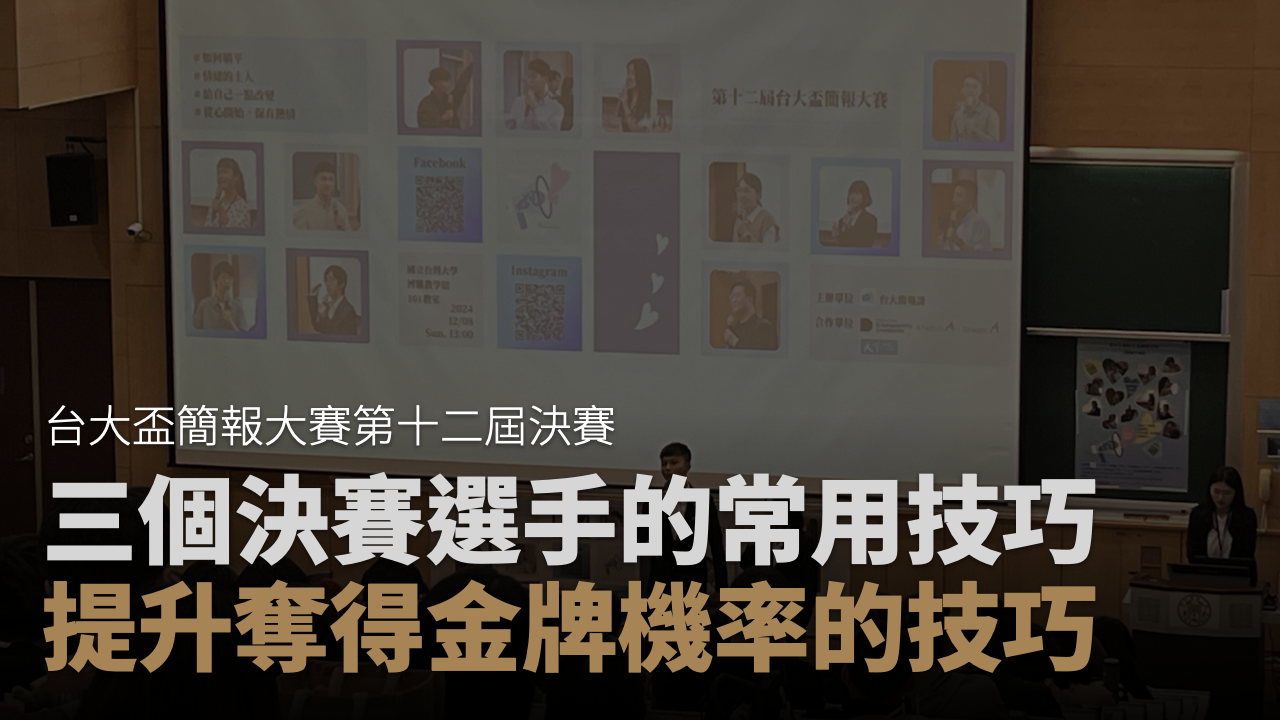在幻燈片中,突出重點是基本。
我們需要讓觀眾通過幻燈片展示,減少閱讀思考時間。
看出內容的層次和重點的表達。
這也是幻燈片在視覺表達中的基本作用。
那麼在幻燈片中,我們應該用什麼方法來實現突出重點?
其實關鍵在於「聚焦」。
怎麼產生「聚焦」?
就是和其他元素不一樣所產生的焦點。
一、 1 個場景
比如在生活中的某個場景。
一個又高又帥,有著故事,帥氣著裝,新潮發色,站在舞台的聚關燈下,深情唱歌的那個人。
那一刻他一定是全場的焦點。
在PPT中,我們同樣可以用以上場景來實現頁面中的焦點,一起來看。
二、6個方法
1)放大
這好比是那個又高又帥的人~
2)加粗
擁有著故事,加深我們對他的認識。
3)字體
穿著帥氣的衣服。
4)變色
新潮發色。
5)換位
站在萬眾矚目的舞台上。
6)裝飾
在閃耀的聚光燈下深情的唱著歌
借助這個場景,會很容易記住製造焦點的6個方式。
幾個案例來感受下。
三、4類案例
1)文字
關鍵數據讓它高壯起來自然顯眼。
與眾不同產生的視覺差異效果就更為明顯了。
換個顏色,毫無疑問,你肯定一眼看到數據。
在突顯的同時,能用色塊讓它更加美觀。
這樣一個小小的改變,足以在PPT的展示中,讓觀眾一眼看到重點內容。、
2)表格
相貌平平的表格。
基本的放大加粗換字體後。
可以加边框来做强调。
橫排加色塊。
縱列加色塊。
3)圖表
並列關係的邏輯圖表。
利用同系色的深淺變化來表示不同程度。
利用面積大小的變化表示不同比重。
利用前後位置的變化表示重要性。
總分關係的邏輯圖表。
當講到內容「社交網絡」時。
將內容放大表示此時正在講述社交網絡的具體內容。
即使沒有加任何附加信息。
也能看出「社交網絡」是此時的焦點。
數據圖表中的柱形圖。
在一般數據圖表中。
淡化其它數據的顏色,也是加強某數據的常用方法。
數據圖表中的圓餅圖。
還可以通過另一種方式實現突出重點。
在完成後的圖表頂層插入一個可調整的不完整圓形,進行組合。
調整不完整圖型,變個色。
4)圖文
團隊介紹中突出重要領導。
放大加粗,變個色。
也可以用簡單的動畫在分別介紹公司成員時。
將暫不介紹的成員照片淡化色彩,來突出正在介紹的成員。
放到一個重要位置。
色塊裝飾。
展示產品細節,同樣可以用放大突顯。
將圖片轉變成圓形,相交裁剪放大後進行細節展示。
既然可以相交裁剪,那麼同樣可以用剪除裁剪。
在背景上添加一層蒙版。用剪除方式將亞洲片區剪裁出來。
小萬建立了 1 個場景,總結了 6 個方法,集合了 4 類案例。
展示了在 PPT 中如何突出重點的過程。
你 Get 了麼?
本文作者:小萬PPT
原文連結:PPT突出重点的6个方式
責任編輯:BFA 簡報小聚 編輯部
簡報塾 #6|影視製作的機會點與突破_巫秀陽
3/22 簡報塾/影視製作的機會點與突破
網路生活輕喜劇「空姐忙什麼」持續發燒的熱度靠的不是機運,而是製作上縝密的規劃。
第一集的播出便獲得關注、快速爆紅,是因為創造了有感話題。與觀眾連結,以共鳴點為主題,便有了一集破八百萬次的點擊數!
從電視節目轉戰到網路短劇的巫秀陽,汲取前者的經驗,在製作時更瞭解觀眾口味、掌握趨勢脈動,並且做出病毒式的網路短劇。
3 月簡報塾,巫秀陽將以當紅網路短劇「空姐忙什麼」為案例,分享以下影視製作上遇到的機會點及突破:
網路危機事件處理、掌握趨勢脈動、創造有感話題、觀眾互動連結及影視製作遇過的困難